
Πίνακας περιεχομένων:
- Συγγραφέας John Day [email protected].
- Public 2024-01-30 08:34.
- Τελευταία τροποποίηση 2025-01-23 14:39.
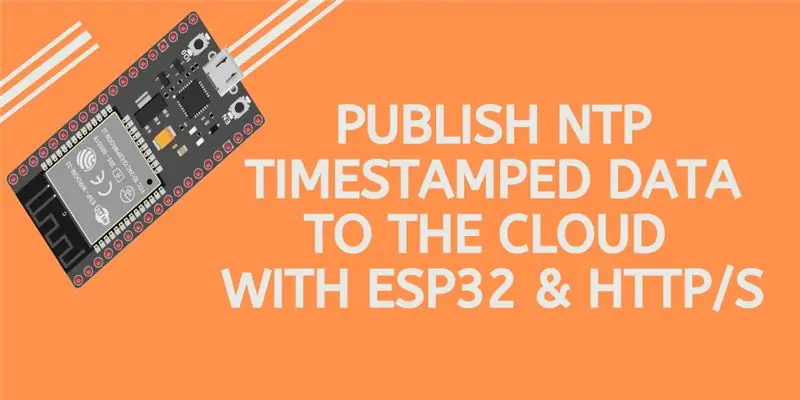
Σε πολλές εφαρμογές, οι χρήστες πρέπει να στείλουν τα δεδομένα τους μαζί με την τοπική χρονική σήμανση των τιμών που θα αποσταλούν στο ωφέλιμο φορτίο στο σύννεφο AskSensors IoT.
Η μορφή χρονικής σήμανσης είναι η εποχή του UNIX: ο αριθμός των χιλιοστών του δευτερολέπτου που έχουν παρέλθει από την 1η Ιανουαρίου 1970 (μεσάνυχτα UTC/GMT)
Αυτό το σεμινάριο παρουσιάζει τον τρόπο σύνδεσης του ESP32 με τους διακομιστές NTP, μετρήσεις χρονικής σήμανσης και δημοσίευση αυτών των μετρήσεων με χρονικές σημάνσεις στο cloud μέσω
Βήμα 1: Προαπαιτούμενα
- Ενεργός λογαριασμός AskSensors: Εγγραφείτε σε δωρεάν δοκιμαστική περίοδο 15 ημερών (SIMPLE, PRO ή GURU).
- Ακολουθήστε αυτόν τον οδηγό γρήγορης εκκίνησης για να δημιουργήσετε μια νέα συσκευή αισθητήρων και εξοικειωθείτε με τους AskSensors.
- Συνδέστε το ESP32 στο AskSensors Cloud όπως φαίνεται σε αυτόν τον οδηγό.
Βήμα 2: Υλικό που χρειάζεστε
- Πίνακας ανάπτυξης ESP32.
- Υπολογιστής που εκτελεί λογισμικό Arduino (έκδοση 1.8.7 ή νεότερη έκδοση).
- Καλώδιο micro USB για σύνδεση της πλακέτας ESP32 με τον υπολογιστή.
Βήμα 3: Λογισμικό
- Εγκαταστήστε τη βιβλιοθήκη πελάτη NTP για το Arduino IDE: Μεταβείτε στο Σκίτσο> Συμπερίληψη βιβλιοθήκης> Διαχείριση βιβλιοθηκών.
- Αναζητήστε το NTPClient από τον Fabrice Weinberg. Κάντε κλικ σε αυτήν την καταχώρηση και, στη συνέχεια, επιλέξτε Εγκατάσταση.
- Κατεβάστε αυτό το demo από τη σελίδα AskSensors Github.
Τροποποιήστε τα παρακάτω:
const char* wifi_ssid = "………."; // SSID
const char* wifi_password = "………."; // WIFI
const char* apiKeyIn = "………."; // API KEY IN
const unsigned int writeInterval = 25000; // διάστημα εγγραφής (σε ms)
Βήμα 4: Εκτελέστε τη δοκιμή σας
- Συνδέστε την πλακέτα ESP32 στον υπολογιστή μέσω σειριακής/USB και ανεβάστε τον κωδικό χρησιμοποιώντας το Arduino IDE.
- Ανοίξτε ένα σειριακό τερματικό. Θα πρέπει να εμφανίζει το ESP32 που είναι συνδεδεμένο με τον διακομιστή NTP, δεδομένα χρονικής σήμανσης και να τα στέλνει στο σύννεφο IoT AskSensors.
- Επιστρέψτε στην εφαρμογή AskSensors και ελέγξτε τη ροή δεδομένων αισθητήρα.
Βήμα 5: Μοιραστείτε την εμπειρία σας
Μια λεπτομερής τεκμηρίωση για τη σύνδεση συσκευών στο AskSensors είναι διαθέσιμη εδώ.
Είστε ευπρόσδεκτοι να συμμετάσχετε στην κοινότητα AskSensors και να μοιραστείτε την εμπειρία σας.
Συνιστάται:
Δημιουργήστε όμορφα σχέδια από ζωντανά δεδομένα Arduino (και αποθηκεύστε τα δεδομένα στο Excel): 3 βήματα

Δημιουργήστε όμορφα σχέδια από ζωντανά δεδομένα Arduino (και αποθηκεύστε τα δεδομένα στο Excel): Σε όλους μας αρέσει να παίζουμε με τη λειτουργία P … lotter στο Arduino IDE. Ωστόσο, ενώ μπορεί να είναι χρήσιμο για βασικές εφαρμογές, τα δεδομένα διαγράφονται όσο περισσότερο προστίθενται σημεία και δεν είναι ιδιαίτερα ευχάριστο στα μάτια. Ο σχεδιαστής Arduino IDE δεν
Πώς να κωδικοποιήσετε και να δημοσιεύσετε το Matlab 2016b σε Word (Οδηγός για αρχάριους): 4 βήματα

Πώς να κωδικοποιήσετε και να δημοσιεύσετε το Matlab 2016b σε Word (Οδηγός για αρχάριους): Το Matlab είναι ένα γλωσσικό πρόγραμμα υψηλής απόδοσης που χρησιμοποιείται για τον υπολογισμό τεχνικών αποτελεσμάτων. Έχει τη δυνατότητα να ενσωματώνει οπτικά, υπολογισμούς και προγραμματισμό με τρόπο φιλικό προς τον χρήστη. Με αυτό το πρόγραμμα, ο χρήστης μπορεί να δημοσιεύσει προβλήματα και λύσεις
Πώς να στείλετε δεδομένα στο cloud με Arduino Ethernet: 8 βήματα

Πώς να στείλετε δεδομένα στο Cloud με Arduino Ethernet: Αυτό το διδακτικό σας δείχνει πώς να δημοσιεύετε τα δεδομένα σας στην πλατφόρμα IoT AskSensors χρησιμοποιώντας το Arduino Ethernet Shield. Το Ethernet Shield επιτρέπει στο Arduino σας να συνδέεται εύκολα στο cloud, να στέλνει και να λαμβάνει δεδομένα με σύνδεση στο Διαδίκτυο. Αυτό που εμείς
Πώς να δημοσιεύσετε στο Instagram από υπολογιστή;: 9 βήματα

Πώς να δημοσιεύετε στο Instagram από υπολογιστή;: Το Instagram τραβάει όλο και περισσότερη προσοχή μέρα με τη μέρα και τώρα είναι μια από τις πιο δημοφιλείς πλατφόρμες κοινωνικών μέσων στον κόσμο. Οι άνθρωποι μπορούν να μοιράζονται φωτογραφίες, βίντεο και ιστορίες Insta με τη βοήθεια του λογαριασμού τους στο Instagram. Με τακτική και ενδιαφέρουσα
Πώς να δημοσιεύσετε φωτογραφίες στο Instagram από τον υπολογιστή σας χρησιμοποιώντας το Google Chrome: 9 βήματα

Πώς να δημοσιεύετε φωτογραφίες στο Instagram από τον υπολογιστή σας χρησιμοποιώντας το Google Chrome: Το Instagram είναι μία από τις κορυφαίες πλατφόρμες κοινωνικών μέσων αυτήν τη στιγμή. Τα άτομα που χρησιμοποιούν αυτήν την πλατφόρμα μπορούν να μοιραστούν φωτογραφίες και σύντομα βίντεο που μπορούν να μεταφορτωθούν χρησιμοποιώντας την εφαρμογή Instagram για κινητά. Μία από τις κύριες προκλήσεις που αντιμετωπίζουν οι χρήστες του Instagram είναι η
